Windows 10'da Siyah Masaüstü Ekranı Nasıl Onarılır
Windows PC'nizi her başlattığınızda, çalışmasını beklersiniz. Yine de, her gün aynı şekilde başlamaz, özellikle de bilmediğiniz ve nasıl çözeceğinize dair hiçbir fikriniz olmayan altta yatan bir hata varsa.
Bu hatalar arasında korkunç siyah ekran var. Windows 10'da(Windows 10) ortaya çıkmasının birkaç nedeni vardır ve bundan sonra inceleyeceğiz, bu nedenle siyah masaüstü ekranı sorunlarını nasıl çözebileceğinizi öğrenmek için devam edin.

Windows 10'da Siyah Masaüstü Ekran Sorunlarının Nedenleri(Causes Of Black Desktop Screen Problems In Windows 10)
İşletim sistemlerinde yaygın olan siyah ölüm ekranını(black screen of death) muhtemelen duymuşsunuzdur . Bu genellikle bilgisayarınızı açtığınızda ve boş bir siyah ekran aldığınızda olur.
Siyah masaüstü ekranı Windows 10 sorunlarının ana suçluları, hatalı çalışan bir ekran, kötü bir ekran kartı veya kötü bir bağlantıdır.

Diğer nedenler arasında, yanıp sönen bir istem ve boş bir ekran, hatalı bir ekran bağdaştırıcısı veya bir anakart arızası nedeniyle bilgisayarınızın çökmesi ile kendini gösteren bozuk bir sistem dosyası yer alır.
Windows 10'da Siyah Masaüstü Ekranı Nasıl Onarılır(How To Fix a Black Desktop Screen On Windows 10)
- Gevşek bağlantı olup olmadığını kontrol edin
- Ekranı uyanmaya zorla
- Arızalı bir video kartı olup olmadığını kontrol etmek için farklı bir monitör deneyin
- Bilgisayarınızın anakartında hasar olup olmadığını inceleyin
- Monitörü onarın veya değiştirin
- Güvenli Modda Önyükleme
- Ekran Sürücüsünü Yeniden Yükleyin
Gevşek Bağlantıları Kontrol Edin(Check For Any Loose Connections)

Siyah bir masaüstü ekranı, bilgisayarınızın devre kartındaki gevşek bağlantılardan veya çeşitli kablolardan kaynaklanabilir. Uygun elektrik akışı için monitöre sağlam bir şekilde takıldığından ve güç kaynağına takıldığından emin olmak için adaptör fişini kontrol edin.
Bilgisayarınızın ve monitörünüzün arkasındaki video kablosu bağlantılarının(cable connections) sağlam olduğundan ve grafik kartının tüm kablolar ve teller güvenli ve düzgün bir şekilde bağlıyken ana karta iyi yerleştirildiğinden emin olun.
Monitörünüzü elektrik prizine bağladığınızda(connect your monitor) bekleme ışığı görmüyorsanız , monitör veya güç kablosuyla ilgili bir sorun olabilir. Bekleme ışığını görüyor ancak bilgisayarınızdan sinyal gelmiyorsa, farklı bir kablo veya başka bir bağlantı kullanmayı da deneyebilirsiniz.
(Disconnect)Fareniz, sabit sürücünüz veya klavyeniz gibi harici aygıtların bağlantısını kesin ve bilgisayarı yeniden başlatın . Siyah ekran kaybolursa, aralarındaki suçluyu bulmak için bu çevre birimlerinin her birini birer birer takın ve sürücülerini güncelleyin.
Ekranı Uyanmaya Zorlayın(Force The Display To Wake Up)

Windows 10'daki(Windows 10) tüm siyah masaüstü ekran sorunları , donanım veya diğer bileşenlerle ilgili ciddi bir sorun olduğunu göstermez. Ekranınız Windows 10(Windows 10) tarafından algılanmıyor olabilir, bu durumda klavye tuşlarınızı kullanarak ekranı uyanmaya zorlayabilirsiniz.
Bunu yapmak için Windows key+CTRL+SHIFT+B tuşlarına aynı anda basın. Bu, bilgisayarınızın grafik sürücülerini yeniden başlatacak ve bazı temel sorunları çözecektir.

Alternatif olarak, klavyenizde CTRL+ALT+DEL basın , ekranın sağ alt tarafındaki güç düğmesine tıklayın ve bilgisayarı yeniden başlatmak için Yeniden Başlat'a tıklayın. (Restart)Bilgisayarınız siyah ekran olmadan yeniden başlayacaktır(restart without the black screen) .

Siyah masaüstü ekranı sorunu, bir Windows 10 güncelleme(Windows 10 update) sorunu nedeniyle ortaya çıkmış olabilir, bu nedenle yukarıdaki tuş kombinasyonunu kullanmak, siyah ekran da dahil olmak üzere farklı durumlardan çıkmanıza yardımcı olabilir.
Ayrıca bilgisayarın ekran parlaklık düzeylerinin yüksek(computer’s display brightness levels) olup olmadığını ve aygıtın güçten tasarruf etmek için ekranı kapatıp açmadığını da kontrol edebilirsiniz.
Arızalı Bir Ekran Kartı Kontrol Etmek İçin Farklı Bir Monitör Deneyin(Try a Different Monitor To Check For a Faulty Video Card)
Arızalı video kartlarının ana nedenleri üretici kusurları veya hasarlardır, ancak farklı bir monitörde deneyerek ve ekran olup olmadığını kontrol ederek sizinkinin hatalı olup olmadığını veya değiştirilmesi gerekip gerekmediğini kontrol edebilirsiniz. İkinci monitör normal bir ekrana sahipse, mevcut olanınız arızalanmıştır.
Bilgisayarınızın Anakartında Hasar Kontrolü Yapın(Examine Your Computer’s Motherboard For Damage)

Video kartınız mükemmel bir şekilde çalışıyor olabilir, ancak anakart çalışmayabilir. Bilgisayarınızın kasasındaki her şey(Everything within your computer’s casing) bu büyük devre anakartına bağlanır ve bu onların düzgün bir şekilde etkileşim kurmasını ve iletişim kurmasını sağlar. Anakartta bir güç dalgalanması veya dökülme nedeniyle kısa devre varsa, anakart takılı kartları veya bileşenleri okuyamayabilir ve kullanamayabilir ve sonunda arızalanabilir.
Herhangi bir hasar olup olmadığını inceleyin ve ekranın tekrar açılıp açılmadığını görmek için farklı bir ekran kartı deneyin. Değilse, tüm kartı değiştirin.
Monitörü Onarın veya Değiştirin(Repair Or Replace The Monitor)

Siyah bir masaüstü ekranı, nem veya yüksek nem seviyeleri veya monitördeki arızalı elektronikler gibi faktörler nedeniyle kullanım ömrünün sonuna geldiğini de gösterebilir. Farklı bir bilgisayara bağlanırsanız ve çalışmıyorsa, monitör arızalıdır ve değiştirilmesi gerekir.
Güvenli Modda Önyükleme(Boot Into Safe Mode)
Güvenli Mod(Mode) , Windows 10'u çok temel ve gerekli uygulamalar ve programlarla başlatır, böylece siyah masaüstü ekranına neden olan başka bir şey olup olmadığını anlayabilirsiniz.
Ekranınız siyahken Güvenli Mod'a(Safe Mode) girmek için bilgisayardaki güç düğmesine basın ve makineyi yeniden başlatın. Otomatik Onarım(Automatic Repair) işlevini veya Teşhis Modunu(Diagnostics Mode) tetiklemek için bu işlemi üç kez tekrarlayın .
Ardından, Gelişmiş(Advanced ) başlangıç menüsüne tıklayın ve Sorun Giderme(Troubleshoot ) seçeneğine tıklayın.

Gelişmiş(Advanced ) seçenekler ekranında, Başlangıç Ayarları(Startup Settings) 'nı tıklayın .
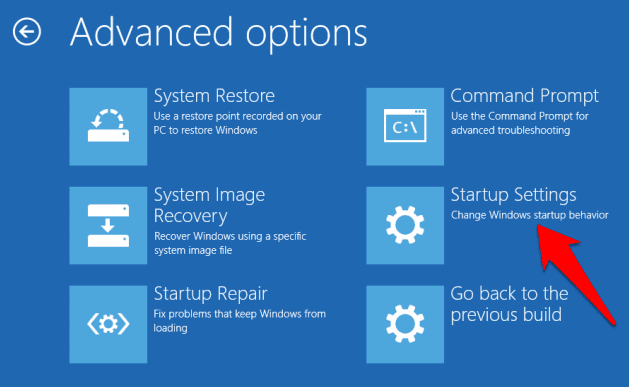
Windows 10'u(Windows 10) Güvenli Modda(Mode) başlatmak için klavyenizde 4'e( 4) basın .

Ardından, oturum açın ve Win+XAygıt Yöneticisi'ni(Device Manager) seçin ve ardından Görüntü Bağdaştırıcısı(Display Adapter) bölümünü genişletmek için tıklayın.

(Right)Listeden ekran sürücünüzü sağ tıklayın ve Aygıtı devre(Disable device) dışı bırak öğesini seçin .

Kurulumu tamamlamak için bilgisayarınızı yeniden başlatın(Reboot) ve masaüstünüzü görüp görmediğinizi kontrol edin. Yapabiliyorsanız, Windows Update'ten(Windows Update) veya üreticinin web sitesinden en son sürücüyü kontrol edin.
Ekran Sürücüsünü Yeniden Yükleyin(Reinstall Display Driver)
Bunu yapmak için, yukarıdaki adımları kullanarak Güvenli Modda önyüklemeniz, (Mode)Win+X tuşlarına basmanız ve ardından Aygıt Yöneticisi(Device Manager) öğesini seçmeniz gerekir .
Aygıt Yöneticisi(Device Manager) penceresinde Görüntü Bağdaştırıcıları(Display Adapters) öğesine tıklayın, video kartınıza sağ tıklayın ve Kaldır(Uninstall) öğesini seçin . Kaldırma işlemini tamamlamak için Tamam'a(OK ) basın .
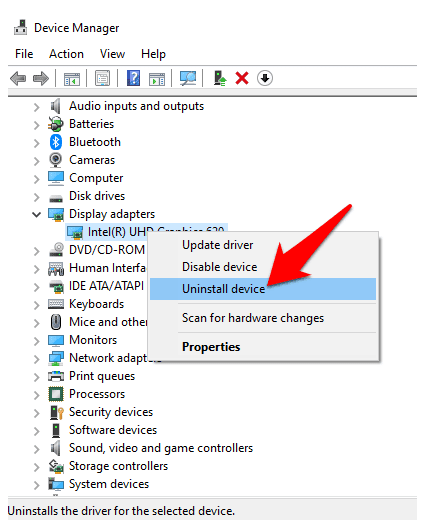
Bilgisayarınız yeniden başlatıldığında, Windows ekran kartı sürücüsünü otomatik olarak yeniden yükler ve siyah ekranla tekrar karşılaşıp karşılaşmadığınızı kontrol edebilirsiniz.
Toplama(Wrapping Up)
Bazen, bilgisayarınız yavaşsa, Windows'un(Windows) kendi kendine düzelebilmesi için siyah bir masaüstü ekranı altı saate kadar beklenerek çözülebilir . Bunu ve yukarıdaki diğer çözümleri denemeye değer.
Windows 10'daki(Windows 10) siyah ekran sorununu düzeltme konusundaki deneyiminizi duymak isteriz . Bu çözümlerden hangisinin işe yaradığını bize bildirin veya belirli bir sorununuz varsa aşağıdaki yorumda paylaşın .(Tell)
Related posts
Windows 10 için ücretsiz Pixel or Screen Ruler software
, Taskbar içinde Windows 10 Lock Screen, Desktop için Weather nasıl eklenir
Fix Black Desktop Background Windows 10'de
Windows 10 içinde Legends Black Screen arasında Fix League
Masaüstü ve Kilit Ekranı için Windows 10 duvar kağıtlarının konumu
CoolBarz: Create XP style desktop toolbar Windows 10'de
Intel HD Graphics ile Windows 10 Dizüstü Bilgisayarda Siyah Ekranı Düzeltin
Gmail Windows 10 için Desktop Notifications Nasıl Etkinleştirilir
Windows 10 masaüstünüzü dezmek için pratik ipuçları
Fix RDR_FILE_SYSTEM Blue Screen Windows 10'te
Connect iPhone Windows 10 PC'yi kullanma Microsoft Remote Desktop
Samsung Screen Recorder Windows 10 cihazlarında nasıl kullanılır?
Lock screen, Screen'e giriş yapmak için Windows 10'de yüklenecek çok fazla zaman alır
Windows 10'da Siyah Ölüm Ekranı Nasıl Onarılır
DesktopCal Desktop Calendar app Windows 10 için
Add color Picture Colorizer Windows 10 için Black and White Photos ile
XWIDGET Windows 10 için bir Desktop customization ücretsizdir
Screen Skype and Skype'da Business için Windows 10'da Nasıl Paylaşılır?
Remote Desktop tab RDWEB'de Edge browser'den Windows 10'de eksik
Windows 10 içinde GIF olarak Record Screen için Best özgür yazılım
